Il n'est jamais facile de suivre plusieurs vidéos courtes, et c'est pourquoi les gens cherchent des solutions pour fusionner les sous-titres avec la vidéo. Si vous souhaitez fusionner des sous-titres avec une vidéo, vous êtes au bon endroit. Vous serez heureux d'apprendre qu'il existe des tonnes d'outils de fusion de vidéos et de sous-titres faciles à utiliser, mais vous devez vous assurer que vous investissez votre temps dans le bon outil. C'est ainsi que cet article a été rédigé. Découvrez les meilleurs outils qui vous permettront de combiner des sous-titres.
Première partie. Les 5 meilleurs intégrateurs de sous-titres à ne pas manquer
Media.io Editeur de sous-titres
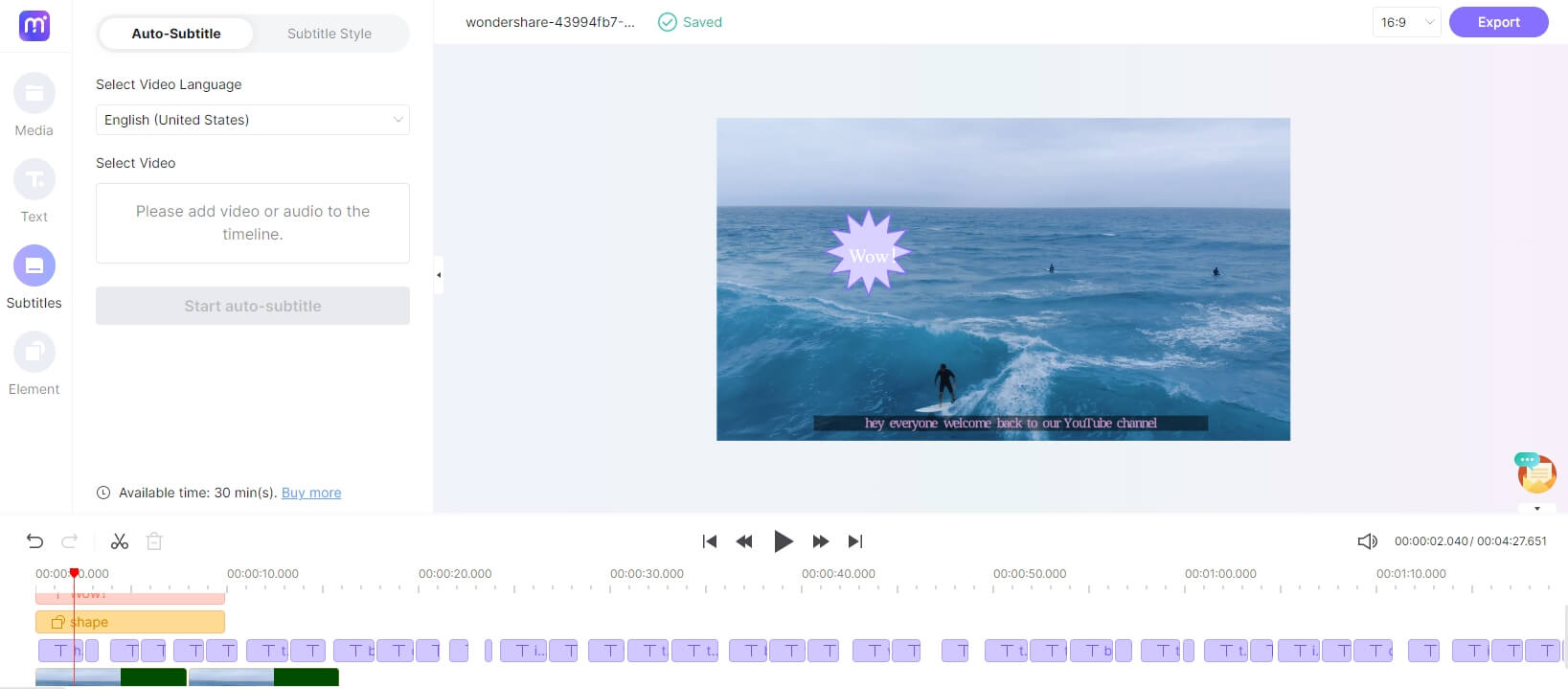
Le premier outil que vous pouvez essayer pour fusionner les sous-titres avec le format mp4 est l'éditeur vidéo en ligne Media.io. Il s'agit d'un outil tout-en-un d'édition, de conversion et de compression de médias qui vous permettra d'ajouter rapidement des sous-titres et de fusionner différentes vidéos courtes en une seule. L'avantage de Media.io est qu'il est relativement facile d'ajouter des sous-titres grâce à l'outil Auto-Sous-titre qui génère et ajoute des sous-titres automatiquement. L'outil peut être utilisé pour convertir un format en plusieurs formats, par exemple MP4, MKV, PNG, JPG, FLAC, MP3, et bien plus encore.
Principales caractéristiques de Media.io
- Générer des sous-titres et les ajouter automatiquement à la vidéo
- Convertir des vidéos dans différents formats
- Monter des vidéos de manière efficace
- Compression des vidéos
- Processus de fusion rapide
- Montage audio et vidéo à tout moment
Visitez Media.io Outil de génération de sous-titres si vous souhaitez que la machine IA fusionne les sous-titres avec n'importe quelle vidéo en un clin d'œil.
Avidemux
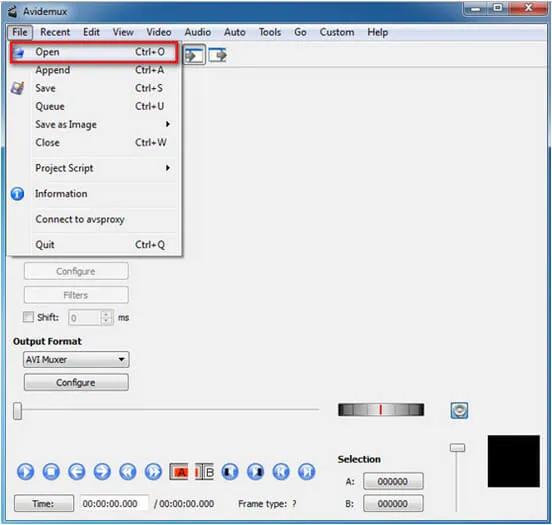
Si vous souhaitez disposer d'un outil de fusion de sous-titres qui ne vous ruinera pas, essayez Avidemux. Il s'agit d'un outil d'édition et de fusion vidéo facile à utiliser qui vous permettra de fusionner des sous-titres avec un film ou plusieurs vidéos courtes avec sous-titres en quelques clics seulement. Vous pouvez combiner vidéo et sous-titres sans effort. L'avantage de cet outil est qu'il est 100 % gratuit et qu'il permet d'effectuer le travail de manière transparente. Avidemux prend en charge différents formats vidéo, tels que MPEG, MP4, AVI, DVD, etc. Une fois que vous avez fusionné les sous-titres avec les films, vous pouvez utiliser le même outil pour modifier le contenu.
Principales caractéristiques d'Avidemux
- Vous pouvez copier et supprimer quelques parties d'une vidéo
- Vous pouvez enregistrer de petites parties de la vidéo
- Avidemux dispose de filtres audio et vidéo
- Prise en charge de tous les principaux formats vidéo
Clideo
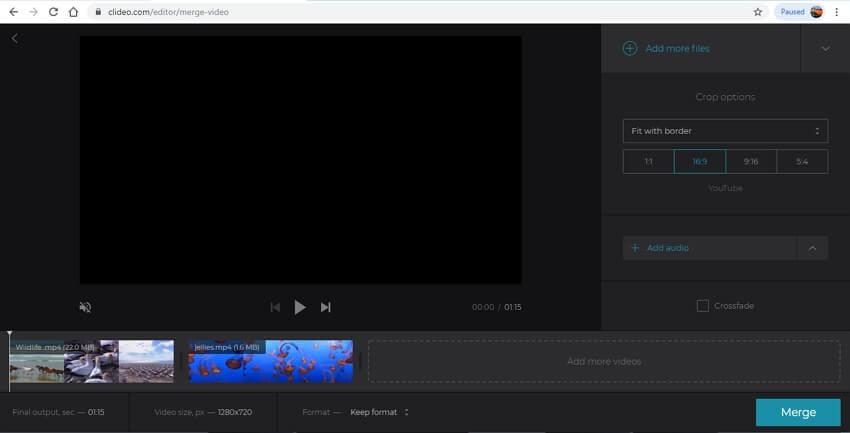
Pour ceux qui ne veulent pas se lancer dans le téléchargement et l'installation de logiciels, Clideo peut être un choix idéal. Cet outil en ligne de fusion de deux vidéos sous-titrées ne vous permettra pas seulement de fusionner deux vidéos avec des sous-titres, mais aussi de nombreuses autres. En plus de tout cela, vous pouvez l'utiliser pour faire pivoter, recadrer, redimensionner et faire bien plus encore. Si vous n'avez pas de sous-titres déjà ajoutés à la vidéo, Clideo vous permettra d'ajouter facilement des textes. Bien qu'il s'agisse d'un outil en ligne, vos fichiers restent en sécurité. Si vous ne voulez pas faire de compromis sur la qualité, vous pouvez essayer cet outil.
Principales caractéristiques de Clideo
- Compression de la vidéo et réduction de la taille du fichier
- Créer une nouvelle vidéo en utilisant de la musique, des GIF, des photos et des vidéos déjà existants
- Fusionner plusieurs vidéos courtes pour en faire une seule
- Ajoutez facilement des sous-titres à votre vidéo
- Ajoutez un effet de marche arrière à n'importe quelle vidéo
Pixiko
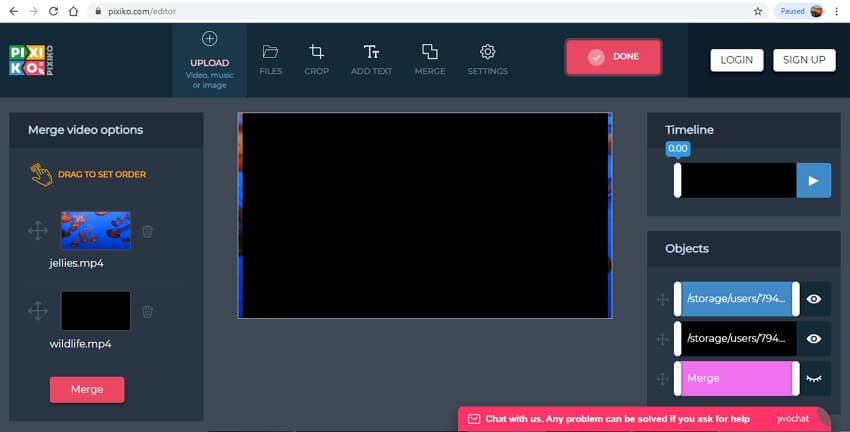
Il est toujours préférable de choisir un outil de fusion de sous-titres et de vidéos facile à utiliser afin de pouvoir fusionner des films avec des sous-titres sans perdre de temps. Pixiko ne vous demandera que quelques étapes, et vous pourrez combiner plusieurs vidéos avec des sous-titres de manière efficace. Il s'agit d'un outil d'édition vidéo en ligne spectaculaire et très fiable. Si vous préférez utiliser un outil en ligne pour éditer des vidéos, vous devriez essayer Pixiko. De nombreux utilisateurs préfèrent Pixiko pour créer de superbes vidéos pour les présentations et les médias sociaux.
Principales caractéristiques de Pixiko
- Outils de découpage, de fractionnement et de fusion
- Ajouter facilement du texte sur les animations
- Mouvement d'un objet sur une vidéo
- Ajouter une vidéo au-dessus d'une image, d'une autre vidéo ou d'un GIF
- Ajouter des sous-titres et de la musique de fond
- Recadrer, convertir, fusionner, boucler et couper des vidéos
DVDVideoMedia
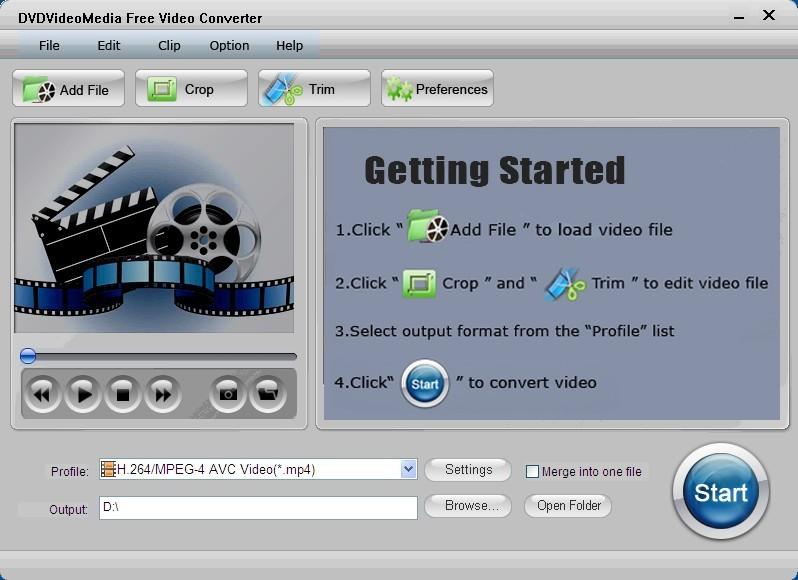
Si vous recherchez un outil de base pour fusionner des films avec des sous-titres, vous pouvez utiliser DVDVideoMedia. Cette fusion de films et de sous-titres est simple à utiliser. Il est disponible pour les utilisateurs de Mac et de Windows. Il prend en charge tous les principaux formats vidéo, tels que FLV, 3GP, WMV, VOB, MP4, AVI, etc. Si vous avez des vidéos avec des sous-titres, DVDVideoMedia vous facilitera la tâche. Il permet de couper la vidéo, de fusionner deux vidéos, d'en faire une seule et de supprimer les parties indésirables de la vidéo.
Principales caractéristiques des supports vidéo DVD
- Prise en charge de plusieurs formats, tels que FLV, 3GP, WMV, VOB, MP4, AVI
- Vous pouvez l'utiliser pour fusionner et joindre plusieurs vidéos.
- Il peut être téléchargé par les utilisateurs de Mac et de Windows
- Interface très simple et facile à utiliser
Les gens demandent aussi -- Comment fusionner les sous-titres avec une vidéo de façon permanente ?
Pour fusionner les sous-titres avec les vidéos de manière permanente, vous pouvez essayer d'utiliser UniConverter en ligne. Un outil d'édition vidéo en ligne qui vous permet de fusionner des fichiers MP4 en toute simplicité. L'outil vous permet également d'ajouter des sous-titres. Inscrivez-vous sur le site web et commencez à l'utiliser.
Étape 1 : Cliquez sur l'option Choisir un fichier
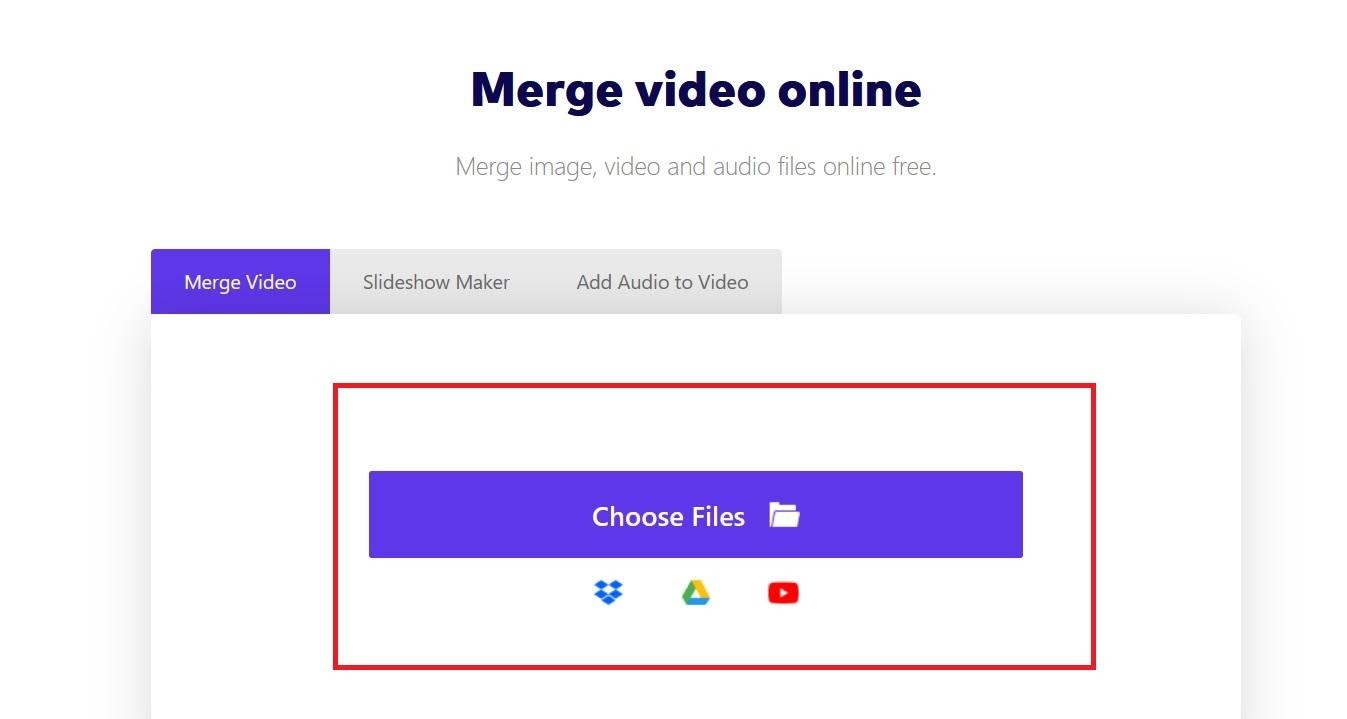
Une fois que vous vous êtes enregistré ou inscrit, vous devez cliquer sur l'option fusionner la vidéo pour commencer à fusionner les fichiers. Tout d'abord, l'outil en ligne vous proposera de choisir les fichiers. Cliquez sur ce lien pour lancer le processus de fusion. Vous pouvez également télécharger des liens depuis Google Drive et YouTube. Sinon, téléchargez les fichiers depuis votre ordinateur.
Étape 2 : Commencer le processus de fusion
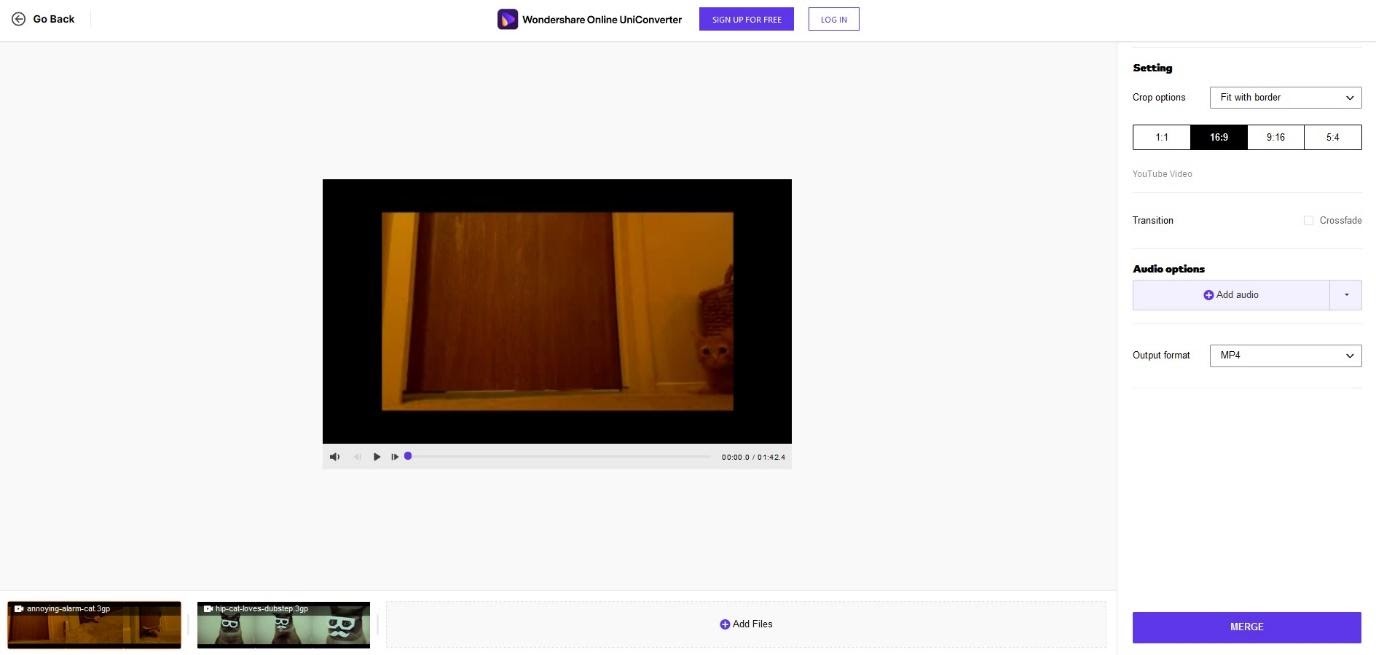
Il est maintenant temps de "combiner des vidéos MP4 en ligne". Une fois que vous avez téléchargé les vidéos que vous souhaitez fusionner, une barre d'outils s'affiche sur la droite. Vous pouvez recadrer la vidéo comme vous le souhaitez, et si vous voulez ajouter du son, vous pouvez le faire aussi. Ensuite, cliquez sur l'option de fusion en bas à droite.
Étape 3 : Télécharger le fichier MP4 fusionné
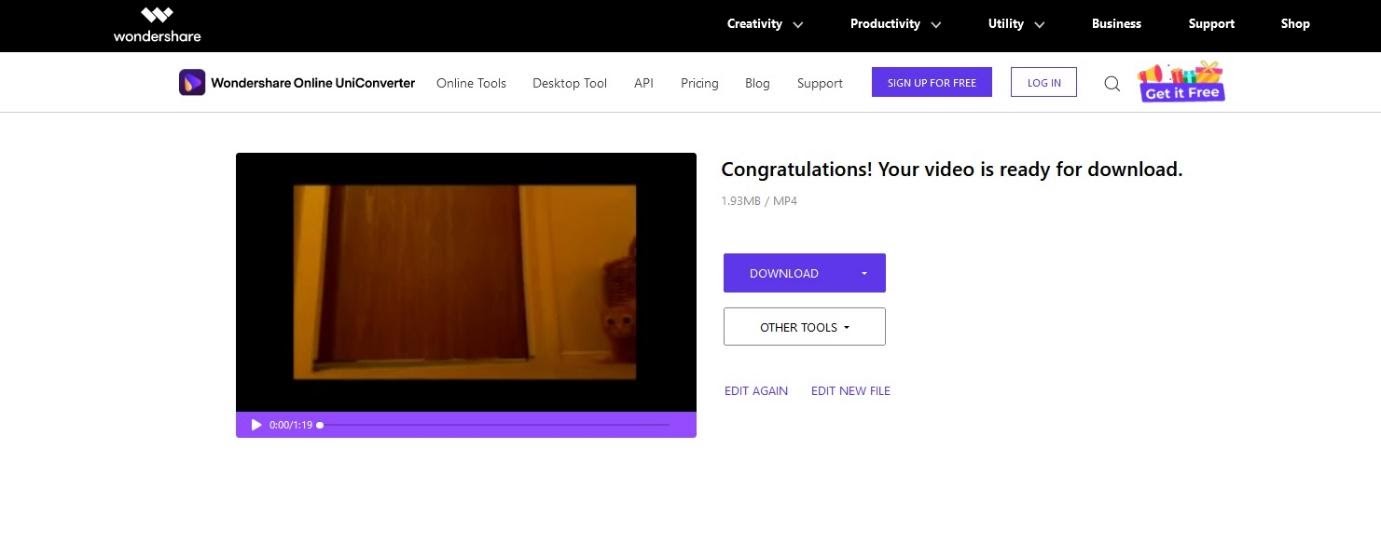
Le processus de fusion est enfin achevé. Cliquez sur l'option de téléchargement et enregistrez le fichier dans n'importe quel dossier de votre ordinateur. Vous pouvez également ajouter un nom au fichier fusionné.
Trois étapes simples à suivre et le tour est joué !
Deuxième partie. FAQ - Comment combiner des fichiers SRT avec des fichiers MP4 ?
Convertisseur en ligne
Si vous avez des fichiers SRT que vous souhaitez combiner avec des fichiers MP4, essayez Online Converter. Cet outil en ligne est très populaire et fait partie des outils d'édition et de fusion vidéo les plus utilisés. Il dispose d'un large éventail de fonctions. Online Converter est assez facile à utiliser et prend en charge certains des principaux formats vidéo, tels que 3GP, MOV, AVI, MKV, MP4, et bien d'autres encore. L'interface est très simple et le processus de fusion ne prend que quelques minutes.
Voici comment utiliser Online Converter :
Étape 1: Visit https://www.onlineconverter.com/merge-video.
Étape 2 : Sur l'interface, vous pouvez cliquer sur Parcourir pour ajouter des fichiers. Vous pouvez fusionner quatre vidéos à la fois.
Étape 3 : Une fois tous les fichiers téléchargés, cliquez sur l'option de fusion et terminez le processus de fusion.




